Comment télécharger des vidéos de RV sur YouTube avec des téléchargeurs de vidéos?
Aimez-vous regarder des vidéos de RV sur YouTube? Voulez-vous télécharger des vidéos à partir de YouTube? Il vous suffit alors d’utiliser un téléchargeur de vidéos pour y parvenir. Mais savez-vous quel téléchargeur vidéo choisir? Ici, je veux partager avec vous quatre téléchargeurs de vidéos:
Téléchargeur de vidéos YouTube RV de bureau:
- MiniTool Video Converter
- Wondershare UniConverter
Téléchargeur de vidéos YouTube RV en ligne:
- Y2Mate
- YMP4
MiniTool Video Converter
MiniTool Video Converter est un bon téléchargeur de vidéos YouTube de bureau qui peut télécharger gratuitement des playlists YouTube, des vidéos YouTube, des audios YouTube et des sous-titres. Si vous souhaitez télécharger des vidéos YouTube RV à l’aide d’un téléchargeur de vidéos YouTube professionnel, ce logiciel est un bon choix.
MiniTool Video ConverterCliquez pour télécharger100%Propre et sûr
Comment télécharger des vidéos YouTube 360 en utilisant MiniTool Video Converter?
Ce logiciel est un téléchargeur gratuit de vidéos YouTube. Vous pouvez l’utiliser pour télécharger des vidéos YouTube RV sans publicité. De plus, il peut également vous fournir différentes résolutions de vidéos RV. Voici les étapes à suivre:
Étape 1. Après avoir téléchargé et installé ce logiciel, vous devez l’ouvrir.
Il existe un emplacement par défaut généré automatiquement pour vos vidéos YouTube téléchargées. Si vous souhaitez modifier l’emplacement, vous devez cliquer sur le bouton Hamburger qui se trouve en haut à droite de l’interface de ce logiciel, puis sur Paramètres. Enfin, une nouvelle fenêtre pop-up apparaîtra. Choisissez l’emplacement où vous souhaitez enregistrer vos vidéos YouTube.
Étape 2. Entrez le nom de la vidéo YouTube RV que vous souhaitez télécharger dans le champ de recherche. Notez que le champ de recherche se trouve à côté du logo YouTube.
D’ailleurs, vous pouvez également choisir de coller le lien de la vidéo YouTube RV cible dans un autre champ de recherche qui se trouve à côté de l’icône Accueil de ce logiciel.
Étape 3. Sélectionnez la vidéo YouTube RV cible dans les résultats de votre recherche pour ouvrir cette vidéo RV.
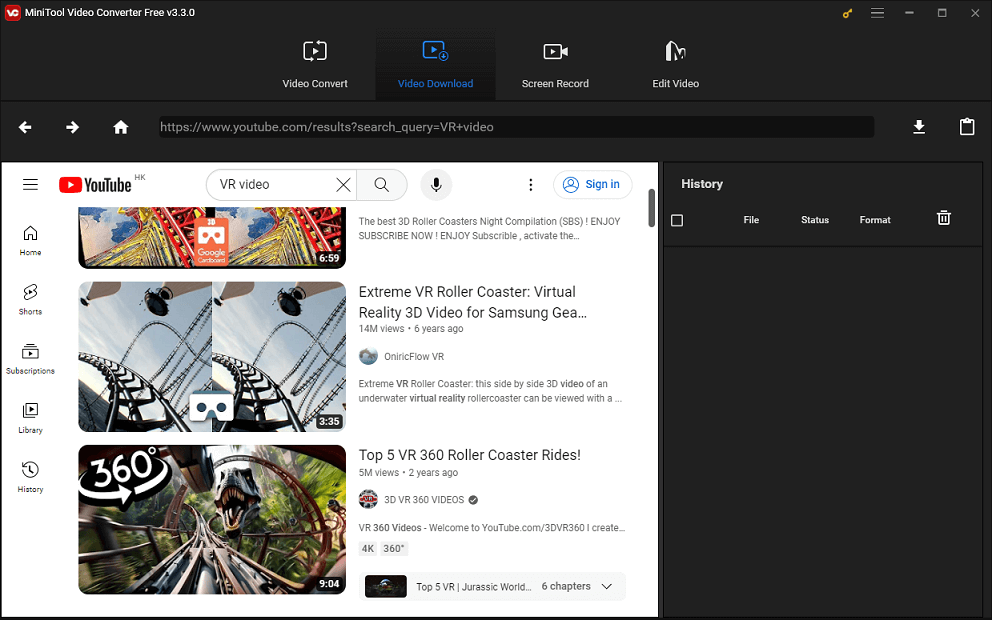
Étape 4. Cliquez sur l’icône télécharger qui se trouve dans le coin supérieur gauche de l’interface de ce logiciel.
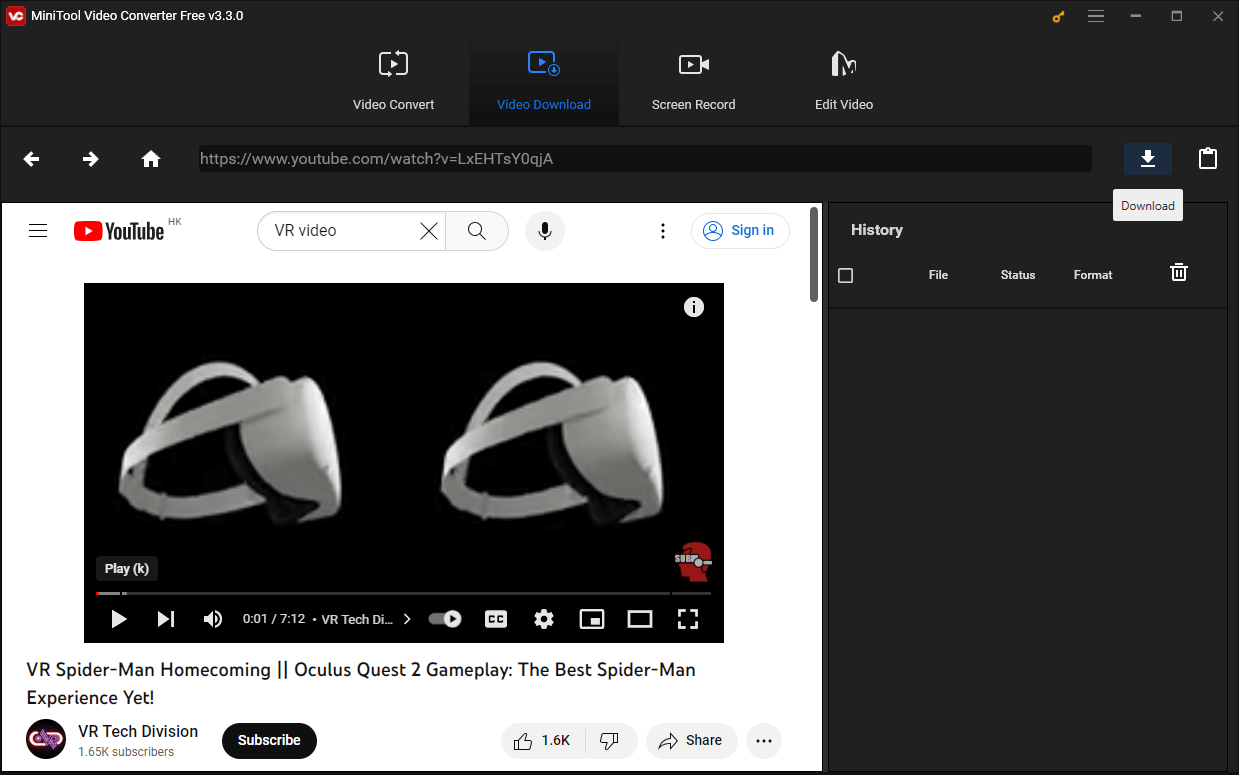
Étape 5. Après l’apparition d’une nouvelle fenêtre, vous devez sélectionner les formats vidéo YouTube RV dont vous avez besoin, tels que MP4, MP3, WebM et Wav. Vous pouvez également sélectionner la résolution de cette vidéo, comme 720p, 480p, 360p, 240p, 144p.
Wondershare UniConverter
Ce logiciel est un téléchargeur de vidéos de bureau. C’est aussi un excellent outil pour télécharger des vidéos YouTube de RV. De plus, ce logiciel peut également convertir des vidéos YouTube dans différents formats et exporter ces vidéos vers l’appareil de votre choix.
Cependant, la version gratuite de ce logiciel est limitée dans ses fonctions. Si vous voulez utiliser plus de fonctions de ce logiciel, vous devez payer.
Comment télécharger des vidéos YouTube 360 en utilisant Wondershare UniConverter?
Après avoir pris connaissance de la présentation de ce logiciel, poursuivez votre lecture pour apprendre à utiliser ce logiciel pour télécharger des vidéos YouTube 360:
Étape 1. Après avoir téléchargé et installé ce logiciel, vous devez rechercher la vidéo 360 RV sur YouTube que vous souhaitez télécharger.
Étape 2. Copiez l’URL de cette vidéo YouTube de RV.
Étape 3. Ouvrez ce logiciel et cliquez d’abord sur Téléchargeur, puis sur le bouton Télécharger. Enfin, cliquez sur l’icône +.
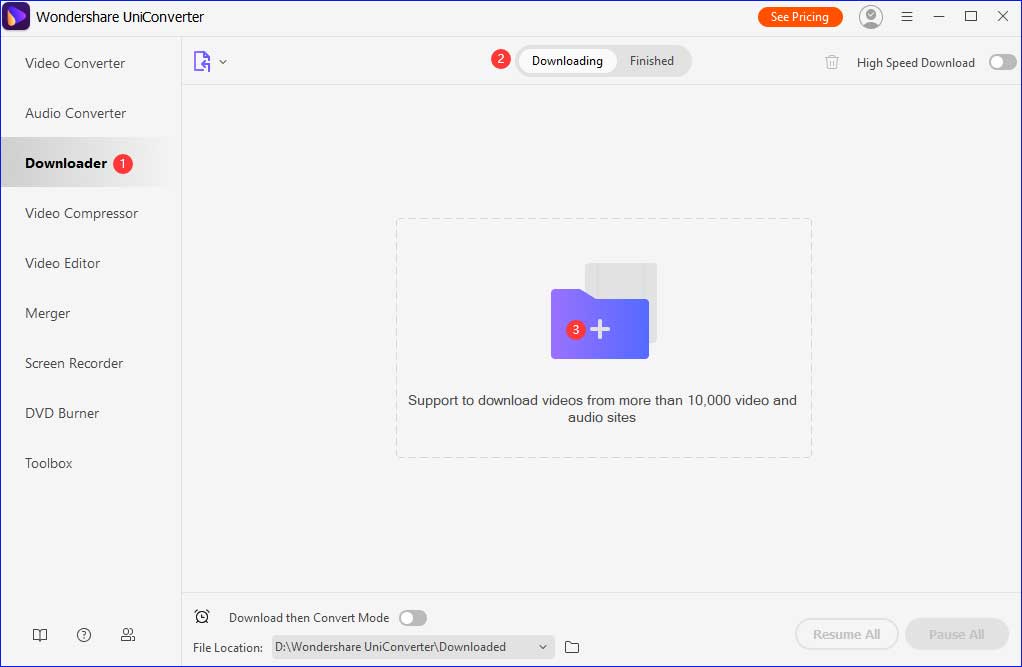
Étape 4. Après avoir cliqué sur l’icône +, une petite fenêtre apparaîtra. Vous devez coller l’URL de la vidéo YouTube RV dans cette petite fenêtre, puis cliquer sur le bouton Télécharger.
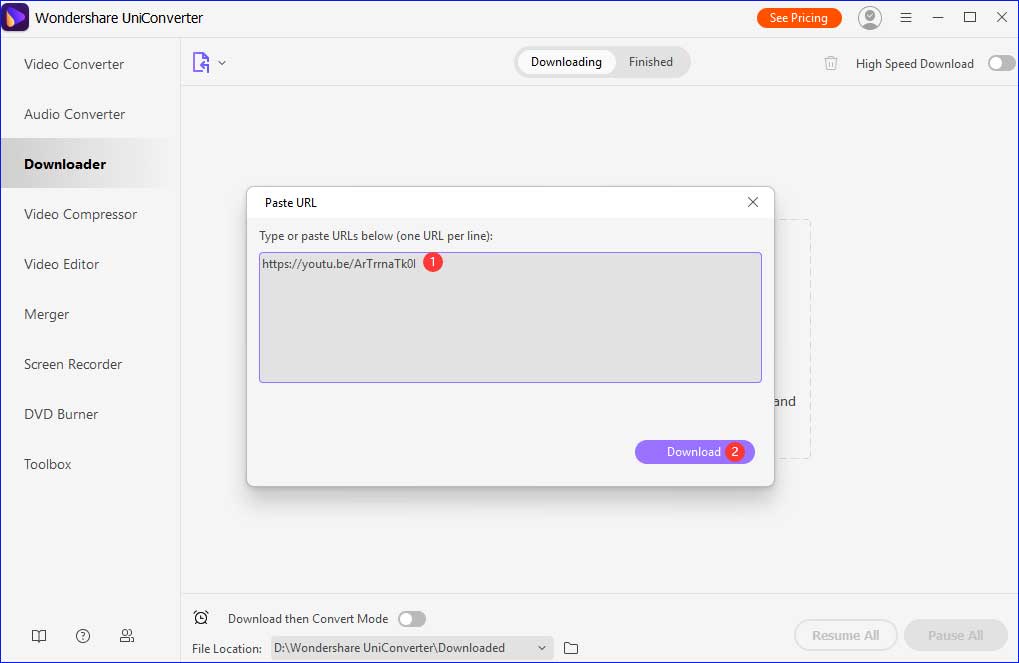
Étape 5. Après avoir vu une nouvelle fenêtre, vous devez cliquer sur le bouton Télécharger.
Dans cette nouvelle fenêtre, vous pouvez choisir les résolutions vidéo. Si vous téléchargez un fichier audio, vous pouvez choisir les formats audio. De plus, vous pouvez également choisir de télécharger les miniatures et les sous-titres des vidéos YouTube RV, s’ils sont disponibles.
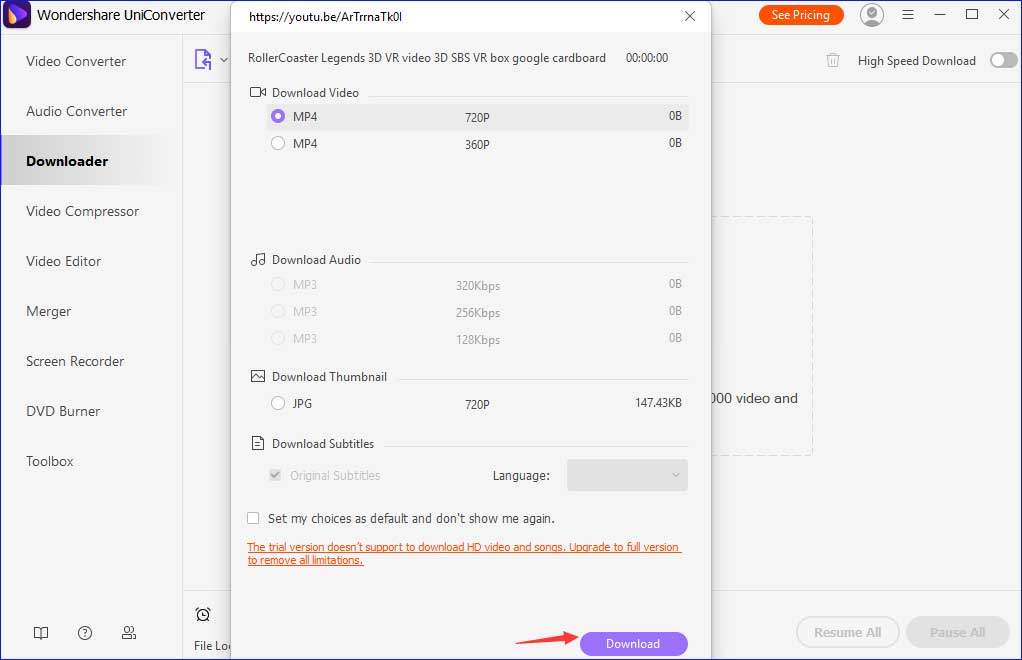
Étape 6. Cliquez sur l’option Continuer l’essai pour poursuivre le processus de téléchargement.
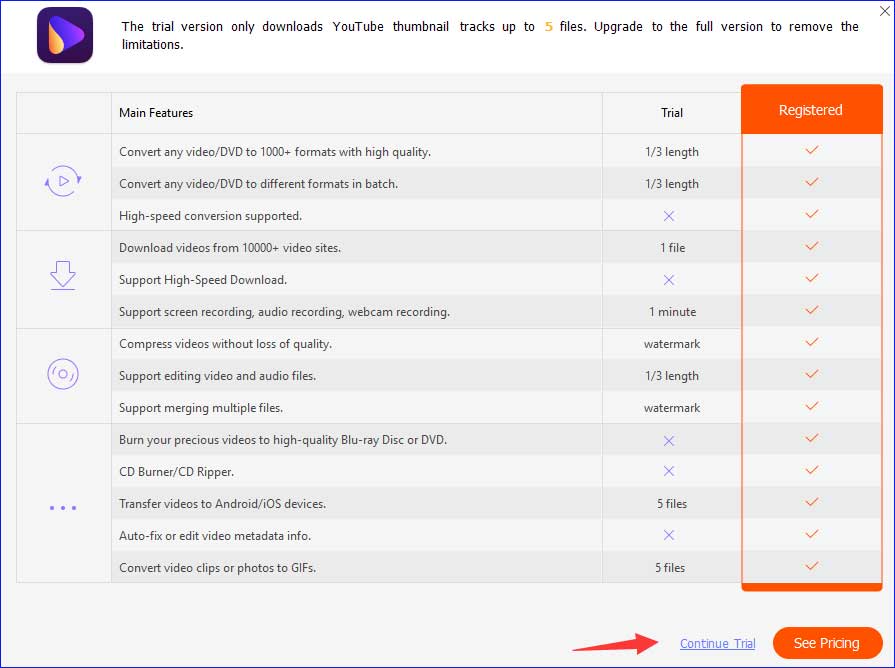
Étape 7. Une fois que la vidéo YouTube de RV a été téléchargée avec succès, cliquez sur le bouton Terminé pour la voir. Enfin, cliquez sur le bouton Ouvrir pour la regarder.
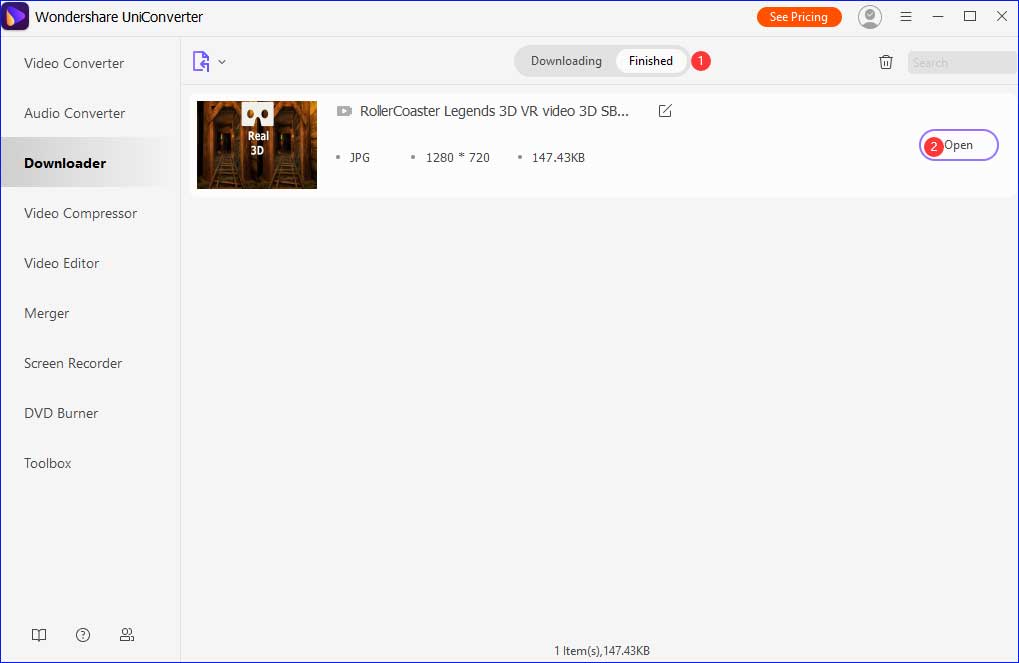
Avantages:
- Le téléchargement des vidéos YouTube de RV est rapide.
- Il prend en charge le téléchargement des sous-titres pour les vidéos YouTube de RV.
- Il prend en charge le téléchargement des vidéos YouTube en 1080P, 720P et 360p.
- Il prend en charge le téléchargement des miniatures pour les vidéos YouTube de RV.
- Il peut corriger les bogues pertinents pour les erreurs de téléchargement sur le Web.
Inconvénients:
- Son utilisation n’est pas totalement gratuite.
- Ses résolutions optionnelles pour les vidéos YouTube de RV sont limitées.
Après notre présentation détaillée, vous savez probablement comment télécharger des vidéos YouTube de RV avec Wondershare UniConverter. Jusqu’à présent, nous avons présenté deux téléchargeurs de vidéos de bureau, et vous avez probablement déjà une idée générale des téléchargeurs de vidéos de bureau.
Outre le téléchargeur de vidéos YouTube de RV, vous pouvez également utiliser des outils en ligne pour télécharger des vidéos YouTube de haute qualité. Que savez-vous des téléchargeurs de vidéos en ligne? Voulez-vous savoir comment les utiliser pour télécharger des vidéos YouTube de RV? Ici, nous partagerons avec vous deux téléchargeurs de vidéos en ligne – Y2Mate et YMp4.
Y2Mate
Y2Mate est différent des deux premiers téléchargeurs de vidéos. Il s’agit d’un téléchargeur de vidéos en ligne fiable. Cela signifie que vous n’avez pas besoin de l’installer sur votre ordinateur. Vous pouvez télécharger n’importe quelle vidéo sur YouTube en ligne grâce à ce logiciel. De plus, vous pouvez également l’utiliser pour télécharger des vidéos de YouTube, Facebook, Video, Dailymotion, Youku, entre autres, au format Mp3, Mp4 en qualité HD.
Comment télécharger des vidéos YouTube 360 en utilisant Y2Mate?
Ce téléchargeur de vidéos en ligne est simple à utiliser. Le contenu suivant vous permettra de vous familiariser avec son utilisation. Nous montrons ici quatre étapes:
Étape 1. Ouvrez le navigateur de votre ordinateur et recherchez Y2Mate dans la barre de recherche du navigateur.
Étape 2. Cliquez sur Y2Mate dans les résultats de la recherche.
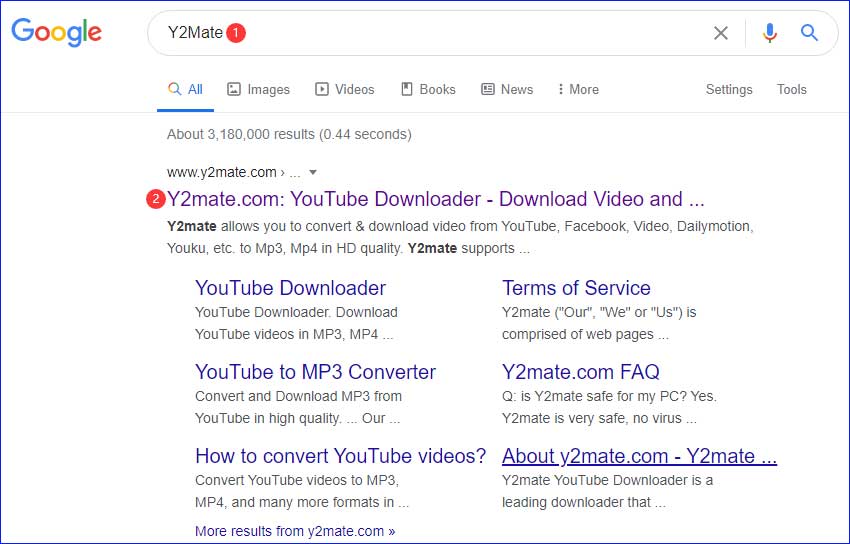
Étape 3. Collez l’URL d’une vidéo YouTube de RV à télécharger dans le rectangle rose, puis cliquez sur le bouton Démarrer.
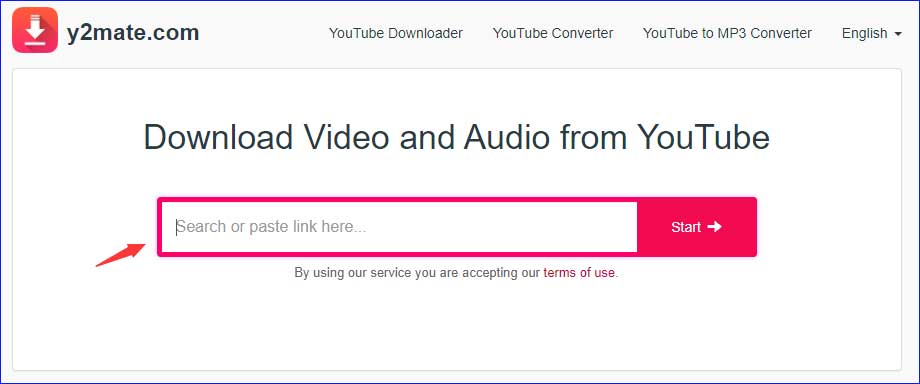
Étape 4. Une liste de résolutions vidéo optionnelles vous est proposée. Sélectionnez-en une et cliquez sur le bouton Télécharger. Enfin, vous pourrez regarder cette vidéo YouTube de RV.
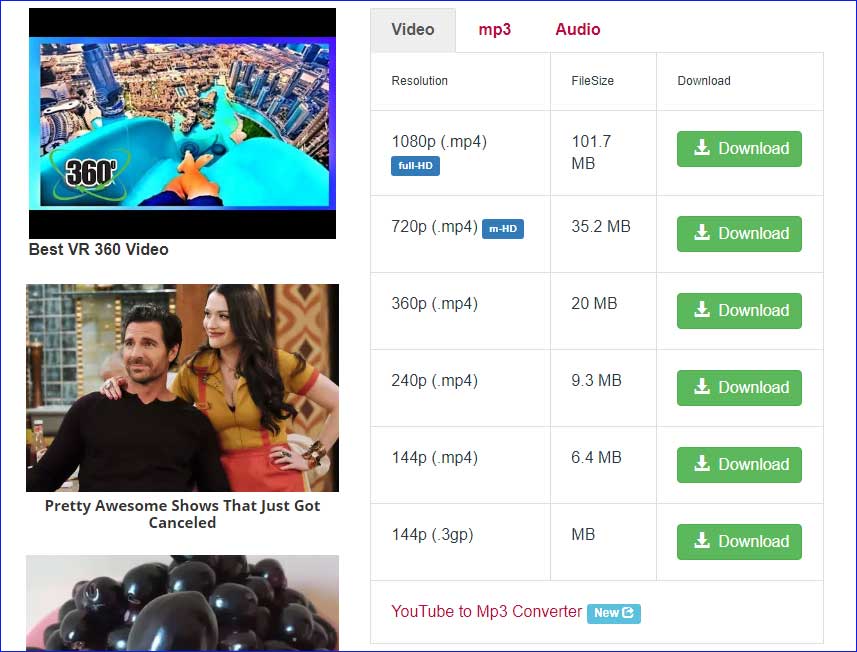
Avantages:
- Aucune inscription requise.
- Il s’agit d’un téléchargeur et d’un convertisseur vidéo à grande vitesse.
- Il prend en charge le téléchargement de différentes résolutions vidéo, telles que 1080p, 720p, 360p, 240p et 144p.
- Il prend en charge tous les formats vidéo, tels que MP4, M4V, 3GP, WMV, FLV, MO, MP3, WEBM, etc.
Inconvénients:
- Il comprend des publicités pop-up.
Vous savez probablement comment télécharger des vidéos YouTube 360 avec Y2Mate. Passons maintenant au deuxième téléchargeur de vidéos en ligne – YMP4.
YMP4
YMP4 est également un téléchargeur de vidéos en ligne. Vous pouvez l’utiliser pour télécharger et convertir des vidéos à partir de YouTube. Ce qui est le plus intéressant, c’est que le service de ce logiciel est 100 % gratuit pour tout le monde. De plus, il peut également vous aider à télécharger des vidéos à partir de nombreux sites Web, comme Facebook, Twitter, Periscope, Dailymotion, Verystream, Instagram, Aparat, et bien d’autres sites.
Comment télécharger des vidéos 360 sur YouTube en utilisant YMP4?
Si vous êtes intéressé par ce logiciel, suivez nos étapes pour apprendre à télécharger des vidéos YouTube 360 à l’aide de ce logiciel. Voici les étapes:
Étape 1. Ouvrez le navigateur de votre ordinateur et entrez YMP4 dans la barre de recherche du navigateur. Cliquez sur Enter.
Étape 2. Cliquez sur YMP4 dans les résultats de la recherche.
Étape 3. Collez l’URL d’une vidéo YouTube de RV que vous souhaitez télécharger dans le rectangle blanc, puis cliquez sur le bouton rose GO pour démarrer le téléchargement de la vidéo.
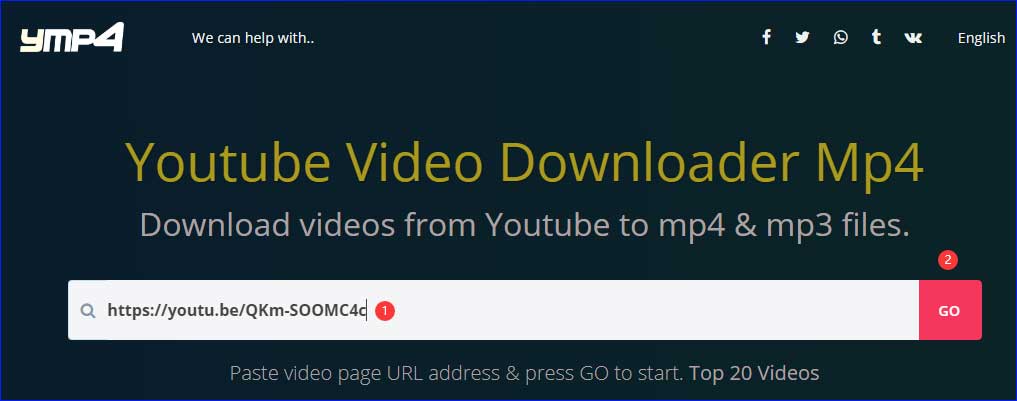
Étape 4. Il y a 23 méthodes différentes pour télécharger ce lien. Vous devez en sélectionner une et cliquer sur le bouton TÉLÉCHARGER. Enfin, vous pourrez regarder cette vidéo YouTube de RV.
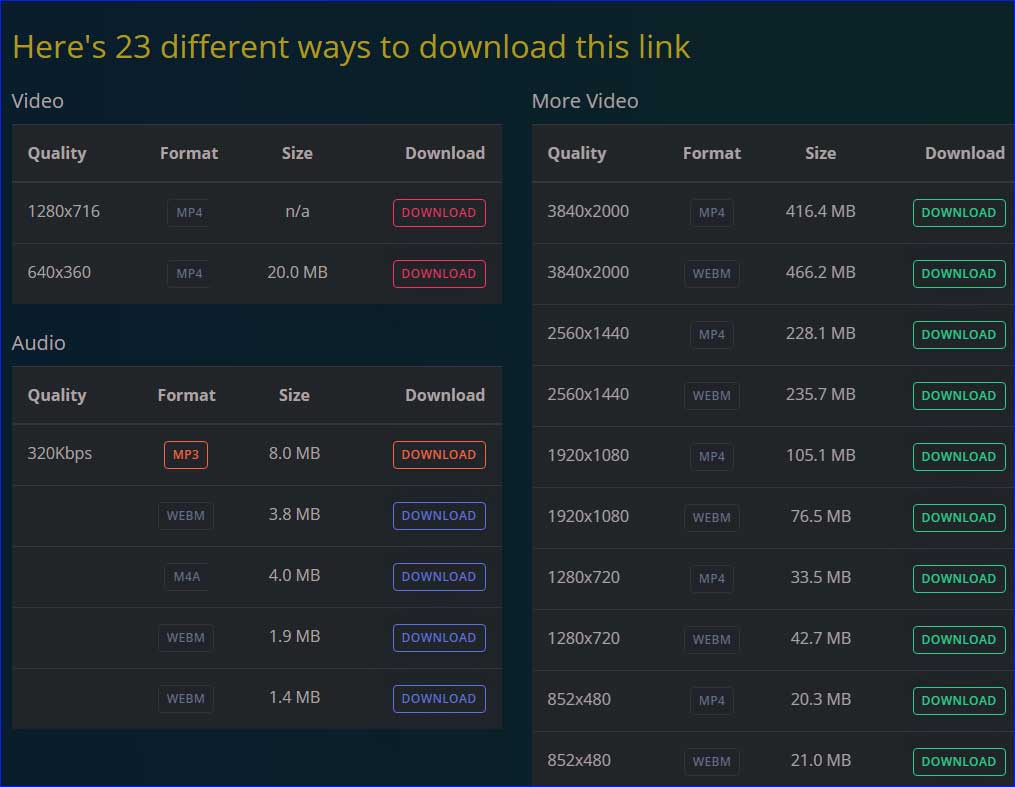
Avantages:
- Son utilisation est gratuite.
- Il télécharge rapidement les vidéos.
- Il ne nécessite aucune inscription et créature de compte.
- Il prend en charge le téléchargement de différentes qualités vidéo, de même que de formats et de tailles.
Inconvénients:
- Les résolutions optionnelles des vidéos YouTube de RV sont limitées.
Nous avons présenté comment télécharger des vidéos de RV à l’aide de ces quatre téléchargeurs de vidéos. Vous devez savoir comment les utiliser. Choisissez l’un d’entre eux pour l’essayer.
Bonus: si vous souhaitez télécharger rapidement des vidéos et des fichiers MP3 depuis YouTube, ajoutez « pp » après le mot « youtube » dans le lien que vous utilisez pour effectuer la recherche.
Si vous ne pouvez pas télécharger directement cette vidéo YouTube de RV sur votre ordinateur, vous devez suivre deux étapes supplémentaires pour compléter le téléchargement. Tout d’abord, vous devez choisir le format dont vous avez besoin et cliquer sur le bouton Télécharger. Ensuite, après l’apparition d’une nouvelle fenêtre, vous devez cliquer sur CTRL+S pour enregistrer la vidéo ou cliquer sur la vidéo immédiatement pour sélectionner Enregistrer sous vidéo.
Conclusion
Voici comment télécharger des vidéos de RV sur YouTube à l’aide de téléchargeurs de vidéos. Si vous rencontrez des problèmes, faites-le nous savoir dans les commentaires ou contactez-nous à l’adresse [email protected].
FAQ sur Télécharger des vidéos YouTube de RV
2. Entrez Réalité virtuelle dans la barre de recherche de l'application Web YouTube.
3. Après avoir vu une série de vidéos de RV, vous devez sélectionner une vidéo de RV que vous souhaitez regarder.
2. Chargez les vidéos de RV sur votre Android en les copiant depuis votre ordinateur.
3. Choisissez Menu, puis appuyez sur Ouvrir un fichier.
4. Choisissez une vidéo de RV que vous souhaitez regarder.
2. Naviguez jusqu'au site de l'outil d'acquisition vidéo pour coller l'URL.
3. Cliquez sur le bouton Télécharger.
4. Après l'apparition d'une nouvelle fenêtre, vous devez choisir le format vidéo et la résolution dont vous avez besoin.
5. Cliquez sur TÉLÉCHARGER pour démarrer le téléchargement.
2. Renommez-la en ajoutant "_360" à la fin du nom du fichier.
3. Déplacez cette vidéo de RV dans le dossier vidéos de Windows de votre ordinateur.
4. Ouvrez l'application Oculus sur votre ordinateur, puis cliquez sur Vidéo Oculus pour mettre votre casque.
5. Choisissez Mes vidéos, puis sélectionnez la vidéo ajoutée précédemment pour la regarder.

